Udostępnianie dźwięku przy użyciu słuchawek AirPods oraz Beats na iPhonie lub iPadzie
Gdy masz założone słuchawki AirPods, możesz udostępniać słuchaną rzecz znajomemu również mającemu obsługiwane słuchawki AirPods lub Beats. Obie pary słuchawek muszą być połączone w parę z obsługiwanym iPhone’em lub iPadem.
Udostępnianie dźwięku, gdy znajomy ma założone słuchawki AirPods lub Beats
Jeśli znajomy ma założone zgodne słuchawki AirPods lub Beats, możesz udostępniać dźwięk odtwarzany na swoim urządzeniu (obsługiwane modele).
Załóż słuchawki AirPods i upewnij się, że są połączone z Twoim urządzeniem.
Stuknij na urządzeniu w ikonę AirPods na ekranie Odtwarzane, na ekranie blokady lub w centrum sterowania.
Stuknij w
 .
.Przysuń słuchawki znajomej osoby do iPhone’a lub iPada.
Konieczne może być przełączenie słuchawek w tryb łączenia w parę.
Wybierz na urządzeniu opcję Udostępnij dźwięk, a następnie postępuj zgodnie z instrukcjami wyświetlanymi na ekranie, aby połączyć w parę drugą parę słuchawek.
Zmienianie głośności lub trybu słuchania
Jeśli Ty i Twój znajomy używacie zgodnych słuchawek AirPods lub Beats do udostępniania dźwięku z Twojego urządzenia, możliwe jest ustawianie różnych poziomów głośności na każdym zestawie słuchawek. W przypadku słuchawek AirPods Pro i AirPods Max każdy może także wybrać inny tryb słuchania.
Otwórz centrum sterowania na urządzeniu, a następnie dotknij i przytrzymaj narzędzie głośności.
Aby zmienić głośność, przeciągnij suwaki głośności.
Aby zmienić tryb słuchania na słuchawkach AirPods 4 (ANC), AirPods Pro lub AirPods Max, stuknij w jeden z przycisków trybu słuchania na dole ekranu, a następnie wybierz opcję.
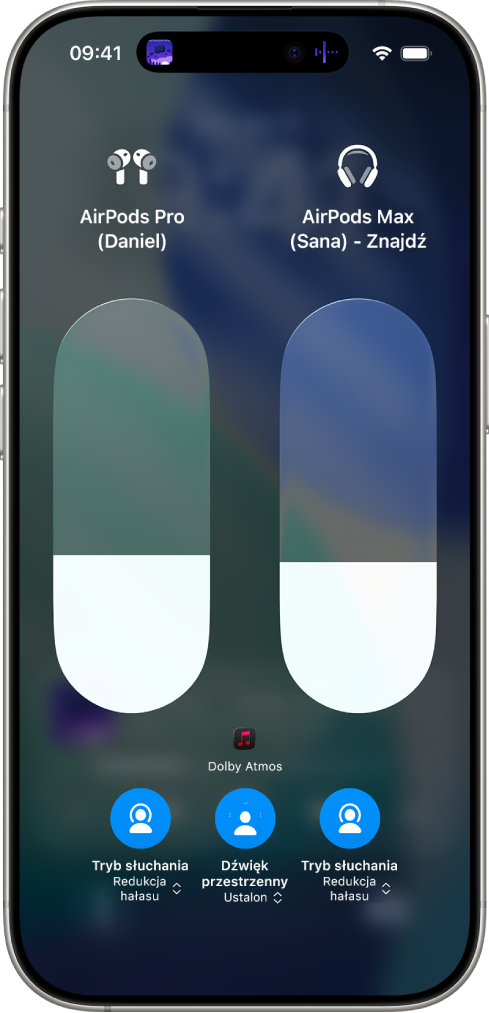
Wyłączanie udostępniania dźwięku
Na urządzeniu stuknij w
 na ekranie Odtwarzane, na ekranie blokady lub w centrum sterowania.
na ekranie Odtwarzane, na ekranie blokady lub w centrum sterowania.Stuknij w nazwę słuchawek znajomego, aby się z nimi rozłączyć.